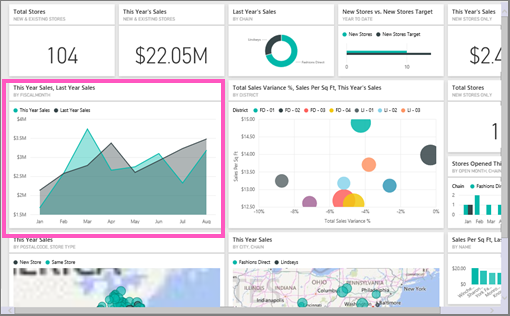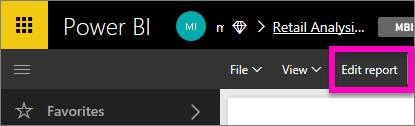Power BI'da bir panoda Soru-Cevap görseli oluşturma
ŞUNLAR IÇIN GEÇERLIDIR: Power BI Desktop
Power BI hizmeti
Bazen verilerinizden yanıt almanın en hızlı yolu doğal dil kullanarak soru sormaktır. Bu makalede, aynı görselleştirmeyi oluşturmanın iki farklı yolunu inceleyeceğiz: önce bir panoda Soru-Cevap ile soru sormak ve ikincisi bunu bir raporda oluşturmak. Rapordaki görseli oluşturmak için Power BI hizmeti kullanırız, ancak Power BI Desktop'ı kullanarak işlem neredeyse aynıdır.

Önkoşullar
- Power BI hizmeti Çalışma Alanım'da panoları düzenlemek için fabric ücretsiz lisansına ihtiyacınız vardır.
- Power BI hizmeti diğer çalışma alanlarındaki panoları düzenlemek için Power BI Pro lisansına sahip olmanız gerekir. Power BI Pro lisansları hakkında bilgi edinin. Ayrıca bu çalışma alanında en az Katkıda Bulunan rolüne de ihtiyacınız vardır. Çalışma alanlarındaki roller hakkında bilgi edinin.
- Birlikte ilerleyebilmek için düzenleyebileceğiniz bir rapor kullanmanız gerekir, bu nedenle Power BI ile kullanılabilen örneklerden birini kullanacağız.
Panoda Soru-Cevap görseli oluşturma
Soru-Cevap kullanarak bu çizgi grafiği nasıl oluşturacağız?
Perakende Analizi Örneği panosunu açın ve imlecinizi Soru-Cevap kutusuna getirin ve Verileriniz hakkında bir soru sorun.

Soru-Cevap kutusuna şu soruya benzer bir şey yazın:
bu yılın satışları ve alan grafiği olarak aya göre geçen yılın satışları
Sorunuzu yazarken Soru-Cevap yanıtınızı görüntülemek için en iyi görselleştirmeyi seçer. Siz soruyu değiştirdikçe görselleştirme dinamik olarak değişir. Ayrıca Soru-Cevap önerileri, otomatik tamamlama ve yazım düzeltmeleriyle sorunuzu biçimlendirmenize yardımcı olur. Soru-Cevap küçük bir ifade değişikliği önerir: "bu yılın satışları ve alan grafiği olarak zamana göre geçen yılın satışları".

Öneriyi kabul etmek için cümleyi seçin.
Sorunuzu yazmayı bitirdiğinizde, sonuç panoda gördüğünüz grafikle aynıdır.
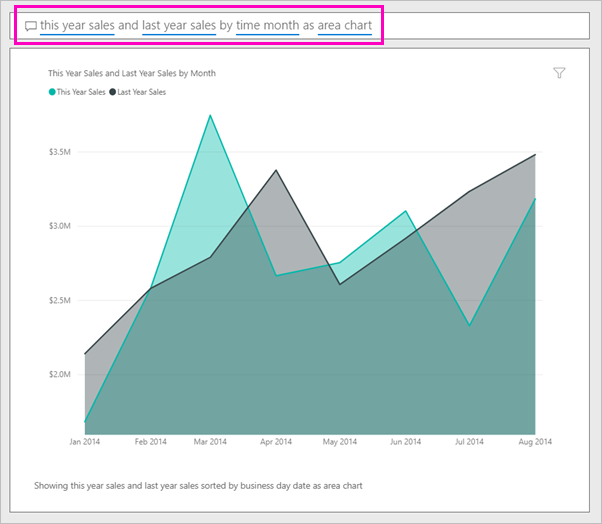
Grafiği panonuza sabitlemek için Görseli sabitle'yi seçin.
Rapor düzenleyicisinde aynı görseli oluşturma
Perakende Analizi Örneği .pbix dosyasını indirin ve Power BI Desktop'ta açın.
Raporlar görünümünü açmak için Rapor simgesini seçin.

Sayfanın en altında Bölge Aylık Satışları'nı seçin.

Alan grafiğini seçin ve Alanlar bölmesindeki ayarları gözden geçirin. Rapor oluşturucusu bu grafiği oluşturarak bu üç değeri (Sales tablosundan Last Year Sales ve This Year Sales > Value ve Time tablosundan FiscalMonth) seçip Görselleştirmeler bölmesinin Eksen ve Değerler kuyularında düzenlemektedir.

Aynı görsele sahip olduklarını görüyorsunuz. Bu şekilde oluşturmak çok karmaşık değildi, ancak Soru-Cevap ile oluşturmak daha kolaydı!
İlgili içerik
- Verilerinizi keşfetmek ve görseller oluşturmak için Power BI Soru-Cevap'ı kullanma
- Power BI işletme kullanıcıları için soru-cevap
- Power BI'da Soru-Cevap ile Excel verilerinin düzgün çalışmasını sağlama
Başka sorunuz var mı? Power BI Topluluğu sorun
Geri Bildirim
Çok yakında: 2024 boyunca, içerik için geri bildirim mekanizması olarak GitHub Sorunları’nı kullanımdan kaldıracak ve yeni bir geri bildirim sistemiyle değiştireceğiz. Daha fazla bilgi için bkz. https://aka.ms/ContentUserFeedback.
Gönderin ve geri bildirimi görüntüleyin